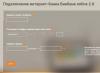Каждому владельцу гаджетов Apple необходим свой Apple ID – только с ним можно загружать приложения из App Store, покупать музыку в iTunes Store и пользоваться различными сервисами, например, iCloud. Но многие пользователи сталкиваются с проблемами еще на этапе регистрации, главная из которых – невозможность окончания процесса регистрации без данных кредитной карты. Данная инструкция подробно покажет как создать Apple ID без кредитной карты.
Регистрация Apple ID без кредитной карты возможна только при помощи iTunes. Так что, если у вас он не установлен, загружайте последнюю версию с официального сайта Apple . Собственно, это единственное приготовление, которое необходимо для начала.
Как создать Apple ID без кредитной карты
Шаг 1. Запустите iTunes и перейдите в раздел iTunes Store , расположенный в боковом меню. Далее выберите пункт App Store , который находится сверху посередине

Шаг 2. Прокрутите страницу до самого низа и обратите внимание на правый нижний угол – здесь отображается флаг страны, выбранной для регистрации в App Store. Если у вас указана другая страна, щелкните по флагу и выберите необходимую. Сменить страну можно будет и после регистрации, но процесс значительно усложнится (вам придется вводить зарубежный индекс и номер телефона)
Шаг 3. Теперь самое важное. Найдите в App Store любое бесплатное приложение или игру и нажмите кнопку Бесплатно

Шаг 4. Во всплывающем окне с просьбой ввести данные Apple ID нажмите Создать Apple ID

Шаг 5. Начинается процесс регистрации. Подтвердите желание начать регистрацию и примите пользовательское соглашение. На следующем этапе вам будет необходимо ввести некоторые данные: вашу электронную почту, пароль (должен содержать одну строчную, одну заглавную буквы и хотя бы одну цифру), выбрать три секретных вопроса и ответа, а также указать дату рождения

Шаг 6. Далее вам будет необходимо заполнить окно с выбором способа оплаты. В нашем случае, как вы можете заметить, добавился новый способ оплаты – Нет . Вот его-то нам и нужно выбрать. Ниже укажите фамилию, имя, место жительства, код города и номер телефона. Нажмите Создать Apple ID для окончания регистрации

Готово! На указанную вами почту придет письмо с просьбой подтверждения регистрации Apple ID – вам остается лишь перейти по ссылке, указанной в письме и вы можете начинать пользоваться полноценным Apple ID, созданным без кредитной карточки.

Тоже интересно:
Поставьте 5 звезд внизу статьи, если нравится эта тема. Подписывайтесь на нас Telegram , ВКонтакте , Instagram , Facebook , Twitter , Viber , YouTube .
Поставьте оценку:
Если вы владелец техники Apple, то вам точно понадобится Apple ID. Создать его с привязкой к кредитной карте наверно не возникнет проблем, а вот создать Apple ID без карты это уже немного сложнее. В первую очередь Apple хочет чтобы ее клиенты были платежеспособны и могли приобретать платный контент, поэтому при регистрации требует ввода данных кредитной карты. В результате регистрация Apple ID без карты невозможна без знания прикрытой лазейки. В этой статье я подробно расскажу как зарегистрировать такой Apple ID.
Шаг 1. Первое что нам понадобится для создания Apple ID без карты — iTunes. Для примера я буду использовать iTunes 11. Запускаем программу и переходим в раздел App Store. Далее нам нужно убедиться, что мы регистрируем Apple ID для российского магазина. Это нужно для того, чтобы в будущем, если понадобится вы смогли подключить кредитную карту российского банка. Сменить страну можно в самом низу окна.

Шаг 2. Теперь находим любое бесплатное приложение и нажимаем кнопку «Бесплатно»
Внимание! Этот шаг является обязательным, пропустив его вы не сможете создать Apple ID без карточки.

Шаг 3. После чего у нас появляется окошко с просьбой ввести логин и пароль от Apple ID, не обращаем на это внимание и нажимаем на кнопку «Создать Apple ID».

Шаг 4. Далее перед нами открывается страница на которой мы должны подтвердить наше желание создать Apple ID нажатием на кнопку «Продолжить». В следующем окне нам необходимо принять условия и политику конфиденциальности Apple, отмечая соответствующий пункт галочкой, и жмем кнопку «Принять».


Шаг 5. Дойдя до окна которое показано ниже, заполняем данные. Не ошибитесь с вводом вашего email, так как на него вам отошлют регистрационные данные для Apple ID. Для улучшенной защиты обязательно укажите резервный email, в случае взлома аккаунта на него прийдет сообщение с инструкцией по восстановлению данных.

Шаг 6. В следующем окне вам предложат выбрать способ оплаты, на что отмечаем «Нет». Адрес выставления счета можно указывать любой, это ни на что не влияет. Нажимаем «Создать Apple ID».

На этом этапе мы завершаем создание Apple ID, осталось только подтвердить свой email, указанный при регистрации, и вы сможете начать пользоваться аккаунтом.

Поздравляю с удачной регистрацией! Теперь вы полноценный пользователь продукции Apple!

Если у вас возникли трудности, предлагаю посмотреть видео инструкцию по созданию Apple ID без кредитной карты, просто перейдите по этой ссылке .
Возникли трудности? Напиши об этом в комментариях, и я обязательно постараюсь помочь тебе решить проблему.
Присоединяйтесь к нам в
Создание Apple ID потребуется, если вы стали счастливым обладателем любого «яблочного» гаджета. , как он может пригодиться и способы его регистрации подробнее рассмотрим ниже.
Что такое Apple ID и как он может вам пригодиться?
Apple ID представляет собой единую учетную запись для всех «яблочных» смартфонов или планшетов. Не откладывайте с созданием собственного аккаунта, он значительно расширит поле вашей деятельности в . Аккаунт будет вам необходим по следующим причинам:
- скачивать платные и бесплатные приложения;
- использовать бесплатные возможности для общения, например, iMessage;
- синхронизировать информацию с разных устройств посредством единого облака;
- скачивать аудио и видеофайлы из iTunes Store;
- обнаружить смартфон, если он был потерян.

Как создать Apple ID на iPhone без кредитной карты
Главная сложность для владельцев заключается в следующем: как создать Apple ID на iPhone без кредитной карты. Предположим, что у вас нет в наличии необходимого пластика, или вы хотите первое время воспользоваться возможностями аккаунта не привязывая карту.
Итак, алгоритм действий для регистрации аккаунта Apple ID без карты:
- Откройте магазин App Store на вашем гаджете (iPhone или iPad ).
- Найдите вкладку «Бесплатные приложения», а затем найдите раздел «Лучшие бесплатные приложения».
- Кликните на одно из бесплатных приложений и начните устанавливать его на iPhone.
- Кликните на всплывшее окно «Создать Apple ID».
- Введите точные данные в графе «Страна».
- Изучите пользовательское соглашение и только после этого примите его.
- Постарайтесь максимально заполнить все поля.

|

|
E-mail . Укажите верный адрес вашей почты, который необходим для подтверждения вашей регистрации Apple ID.
Пароль . Придумайте пароль. Он должен быть сложным и содержать цифры и латинские буквы. Разумеется, повторений и пробелов быть не должно.
Безопасность . Не пренебрегайте дополнительными вопросами для установления безопасности.
Дата рождения . Установите свой настоящий возраст, но имейте ввиду, что пользователи, не достигшие тринадцати лет, не могут авторизоваться. Владельцы устройства моложе совершеннолетия смогут пользоваться ограниченными возможностями.
- после введения ваших данных кликните на кнопку «Далее»;
- после предложения «Способ оплаты», откажитесь от него;
- далее, введите свои координаты. Они могут быть неточны;
- кликните «Далее». Сразу после этого на вашу электронку придет письмо. Нажмите «Подтвердить сейчас» и обозначьте ваш Apple ID.

Как создать Apple ID, не используя кредитную карту, через iTunes
- Откройте iTunes, и с помощью вкладки «Программы» переходите в App Store.
- Выберете вкладку «Лучшие бесплатные приложения».
- Загрузите любое бесплатное приложение.
- Действуйте также, как и в вышеупомянутом случае.
Пройдя несколько этапов заполнения информации отпеть те поле Нет в пункте Способ оплаты.

Каждому пользователю iOS-девайса просто необходимо иметь личный идентификатор Apple ID (Эпл Айди), ибо без него невозможно получить доступ к массе фирменных сервисов «яблочного» гиганта и соответственно, функционал устройства серьезно ограничивается.
К сожалению, для многих требование при регистрации персонального аккаунта предоставлять данные кредитной карты становится серьезным препятствием для создания Apple ID. Кто-то чисто психологически не готов делиться такого рода информацией боясь, что она утечет в чужие руки, а кто-то попросту не имеет банковской карты — в России, по крайней мере, таких людей еще довольно много.
Что ж, у нас отличные новости — регистрация Apple ID возможна и без кредитной карты и в данном материале мы познакомим вас, с тем как выполнить сию процедуру
Как создать Apple ID без кредитной карты на iPhone и другом мобильном iOS-девайсе?
Прежде всего, стоит заметить, что создать Apple ID с использованием карты и без, вы имеете возможность двумя путями — непосредственно с самого девайса либо посредством ПК с установленной на него утилитой iTunes.
Оба способа очень похожи, выполнять придется практически одинаковые шаги, так что выбор в этом случае определяется лишь тем, какой гаджет вам в данный момент ближе — как правило, конечно, проще зарегистрировать Apple ID прямо с «яблока», не задействуя никакие, скажем так, промежуточные звенья, поэтому с этого метода создания идентификатора мы и начнем.
Итак, вы только что приобрели, скажем айфон (или другой мобильный Apple-гаджет) и включили его. Что вас ожидает? Не моментальная загрузка интерфейса, а начальная настройка, в процессе которой произойдет активация SIM, а также будут установлено ряд важных параметров для системы. Также на этапе начальной настройки вас попросят указать Apple ID, однако этот шаг можно пропустить, так мы и поступим, тапнув на «Пропустить этот шаг».

После завершения начальной настройки мы получим активированный чистый девайс, который только и ждет, чтобы у него появился собственный ID. Так что давайте приступать к его созданию:
- Открываем «App Store», тапаем «Топ-чарты», переключаемся в подборку «Бесплатные». Выбираем любую программу, которую хочется установить — а какую-нибудь точно захочется — Instagram и «ВКонтакте» хотя бы — жмем напротив нее «Бесплатно», далее «Загрузить».
Важно!!! Система позволяет начать регистрацию личного аккаунта и иными путями, но вам принципиально начать с этого шага, иначе создать Apple ID без карты не выйдет.

- Во всплывающем окошке жмем «Создать Apple ID», далее указываем регион — Россия и принимаем политику конфиденциальности.

- Теперь появится «анкета» регистрации — «Новая учетная запись», в ней потребуется ввести в первую очередь электронную почту — к ней будет привязан Apple ID, и она будет служить логином аккаунта.
Важный момент! Отнеситесь максимально серьезно к указанию электронки — это должен быть всенепременно ваш почтовый ящик! Также нужно удостовериться, что вы не запамятовали пароль указанного ящика и можете в него зайти, потому что именно через почтовый ящик будет осуществляться управление личным Apple-аккаунтом.

- Далее потребуется указать дважды пароль. «Секретный ключ» идентификатора должен содержать 8 и более символов, из них один обязательно заглавная буква, один — прописная и один — цифра.
- Также необходимо ответить на специальные проверочные вопросы, указать свой день рожденья (если вам меньше 18, тогда учтите, что в App Store и некоторых других сервисах будут действовать возрастные ограничения, а если меньше 13 лет — Apple ID вообще откажется «создаваться») и резервный e-mail. Последний шаг необязателен, но именно резервный электронный ящик может стать вашей спасительной ниточкой к восстановлению Apple ID, если, скажем, первую электронку взломают, а ответы на специальные вопросы вылетят из головы.
Важный момент! Практика показывает, что в 99% пользователи не помнят указанные при регистрации ответы на вопросы, а потому, задавая их, придерживайтесь правила — чем проще, тем лучше.

- Что ж, а теперь мы подошли к самому интересному — разделу «Сведения об оплате». И тут все будет очень легко — вам просто нужно выбрать пункт «Нет» .
Не имеется такого ? Данная ситуация возможна только в одном случае — если вы начали регистрацию идентификатора с шага, отличного от шага 1 данной инструкции. Нажмите «Назад» на странице создания ID и начните все заново, на этот раз не отступая ни на шаг от настоящего руководства.

- Теперь, несмотря на то, что карту вы не указали, требуется предоставить некоторые свои данные — имя, фамилию, адрес и т.д. Впрочем, реальную информацию указывать совсем необязательно,если хотите, можете поиграть в агента 007. Важно тут только одно — все поля прописываем латиницей.
- Все! Жмем далее в меню «Новая учетная запись» и ждем, пока система проверит введенные параметры — если все поля будут заполнены без ошибок, вам останется перейти в свой e-mail, за которым вы закрепили Apple ID и нажать ссылку «Подтвердить сейчас» (располагается в теле письма).

Что ж, поздравляем! Вы завели личный Apple ID и можете начинать пользоваться всеми его «благами». Кстати, если вы вдруг решите, что созрели для покупок, например, в App Store, то вы всегда сможете легко указать платежную информацию. Для этого нужно тапнуть «Загрузить» по платному приложению, которое вам хочется иметь, и система автоматически перебросит вас на страницу указания платежной информации.
Создание Apple ID без банковской карты на компьютере?
Ну а теперь рассмотрим способ регистрации идентификатора с помощью ПК. Тут тоже все будет довольно просто, единственное условие — наличие программы iTunes. Если у вас ее нет, очень рекомендуем загрузить утилиту с официального сайта Apple, потому как она является главным связующим звеном между iOS-девайсом и ПК, в частности, позволяет сбрасывать музыку и другой контент, устанавливать рингтоны и т.д. Короче говоря, непременно пригодится.
Итак, если iTunes у вас есть приступаем к созданию аккаунта:

Готово! Видите, как мы и обещали, способы регистрации идентичны.
Как отвязать карту от Apple ID?
Надо понимать, что нет совершенно ничего страшного в привязывании к Apple ID карты, с одним лишь условием — если пользуется iOS-девайсом человек сознательный. Например, очень распространены вот какие ситуации. Родитель покупает девайс для своего чадо и не знает, что Apple ID можно завести без карты, зато знает, что можно создать электронную карту с балансом в 0 рублей. Так что родитель делает такую карту и указывает ее при регистрации идентификатора.
К сожалению, тут есть один очень тонкий момент — система, принимая данные карты, не учитывает ее баланс, а платежи могут списываться с задержкой. То есть, ваша маленькая дочь может вволю качать платные программы или контент, а через пару суток вы обнаружите, что аккаунт заблокирован, потому как на указанной карте нет средств, и пока вы не положите деньги на карту, и оплата не пройдет, Apple ID воспользоваться будет невозможно.
У вас, наверно, появился вопрос — а что можно сделать в такой ситуации, как же мне выполнить отвязку карты от Apple ID? Такое вообще возможно? Конечно! И это очень просто:

Вот и все! Бесплатные приложения и контент ребенок сможет по-прежнему скачивать без проблем, платные же ему заполучить не удастся, и никаких неожиданных счетов вы не получите.
Подытожим
Что ж, теперь вы знаете как создать Apple ID без ввода платежной информации посредством самого девайса и ПК, а также как отвязать карту, если она уже привязана к вашему идентификатору. Надеемся, наша статься вам помогла!
Если вы являетесь пользователем хотя бы одного продукта от Apple, то вам в любом случае требуется иметь зарегистрированную учетную запись Apple ID, которая является вашим личным аккаунтом и хранилищем всех ваших приобретений. О том, каким образом выполняется создание данной учетной записи различными способами, и пойдет речь в статье.
Apple ID – это единый аккаунт, позволяющий хранить информацию об имеющихся устройствах, совершать покупку медиаконтента и иметь к нему доступ, работать с сервисами, такими как iCloud, iMessage, FaceTime и т.д. Одним словом, нет учетной записи – нет возможности пользоваться продуктами компании Apple.
Зарегистрировать учетную запись Эппл АйДи можно тремя способами: с помощью Apple-устройства (телефона, планшета или плеера), через программу iTunes и, конечно, через веб-сайт.
Способ 1: создание Apple ID через сайт
Итак, вы хотите создать Эппл АйДи через свой браузер.


Способ 2: создание Apple ID через iTunes
Любой пользователь, кто взаимодействует с продуктами от Apple, знает о программе iTunes , которая является эффективным средством для взаимодействия ваших гаджетов с компьютером. Но, кроме этого – это еще и отличный медиапроигрыватель.
Естественно, учетная запись может быть создана и с помощью данной программы. Ранее на нашем сайте уже подробно освещался вопрос регистрации учетной записи через данную программу, поэтому на нем останавливаться не будем.
Способ 3: регистрация через Apple-устройство
Если вы являетесь обладателем iPhone, iPad или iPod Touch, то вы легко можете выполнить регистрацию Apple ID и непосредственно со своего устройства.

Как зарегистрировать Apple ID без привязки банковской карты
Далеко не всегда пользователь хочет или может при регистрации указывать свою кредитную карту, однако, если, например, вы решили зарегистрироваться со своего устройства, то на скриншоте выше видно, что отказаться от указания способа оплаты невозможно. К счастью, существуют секреты, которые позволят все же создать аккаунт без кредитной карты.
Метод 1: регистрация через сайт


Метод 2: регистрация через iTunes
Регистрация легко может быть выполнена и через программу iTunes, установленную на вашем компьютере, причем, при необходимости, вы можете избежать привязки банковской карты.
Данный процесс также уже подробно рассматривался на нашем сайте все в той же статье, посвященной регистрации через iTunes (смотрите на вторую часть статьи).
Метод 3: регистрация через Apple-устройство
К примеру, у вас имеется iPhone, и вы хотите зарегистрировать аккаунт без указания способа оплаты именно с него.

Как зарегистрировать аккаунт другой страны
Иногда пользователи могут сталкиваться с тем, что некоторые приложения дороже в родном магазине, чем в Store другой страны, или вовсе отсутствуют. Именно в таких ситуациях и может потребоваться регистрация Apple ID другой страны.
- К примеру, вы хотите зарегистрировать американский Apple ID. Для этого вам потребуется запустить на компьютере iTunes и, при необходимости, выйти из своего аккаунта. Выберите вкладку «Учетная запись» и пройдите к пункту «Выйти» .
- Перейдите к разделу «Магазин» . Прокрутите к самому концу страницы и кликните в правом нижнем углу по иконке с флагом.
- На экране отобразится список стран, среди которых нам требуется выбрать «United States» .
- Вас перенаправит в американский магазин, где в правой области окна вам потребуется открыть раздел «App Store» .
- Опять же, обратите внимание на правую область окна, где расположился раздел «Top Free Apps» . Среди них вам потребуется открыть любое приглянувшееся приложение.
- Щелкните по кнопке «Get» , чтобы приступить к загрузке приложения.
- Поскольку для скачивания требуется войти в аккаунт, на экране отобразится соответствующее окно. Щелкните по кнопке «Создать новый Apple ID» .
- Вас перенаправит на страницу регистрации, где вам потребуется щелкнуть по кнопке «Continue» .
- Поставьте галочку около лицензионного соглашения и щелкните по кнопке «Agree» .
- На странице регистрации, прежде всего, вам потребуется указать адрес электронной почты. В данном случае лучше не использовать почтовый аккаунт с российским доменом (ru ), а зарегистрировать профиль с доменом com . Оптимальное решение – создание почтового аккаунта Google. Строкой ниже дважды введите надежный пароль.